pytorch训练自己的YOLOv5目标检测器(自定义数据集训练)
1.YOLOv5
YOLO系列可以说是单机目标检测框架中的潮流前线了。YOLO系列的原作者虽然放弃了YOLO系列的开发,但是俄罗斯的开发者Alexey接过了YOLO系列的大旗,今年四月份正式推出了YOLOv4,并开源了代码,论文也发了。
YOLOv4是基于darknet平台的,使用官方开源代码需要安装Visual Studio并使用Cmake来编译,inference和train起来都很不方便,so,在github上曾复现YOLOv3的大神ultralytics综合了YOLO系列的各种长处,推出了YOLOv5,作者在coco数据集上速度达到了惊人的140FPS.可以说是非常之快了。
2.环境配置
项目链接为:https://github.com/ultralytics/yolov5.
首先将项目git或者下载到本地,这里我假设平台已经安装了torch1.4以上的版本以及cuda等深度学习基本套件。项目的测试平台为:
操作系统:windows10
IDE:Pycharm
python版本:anaconda Pyhon3.7
pytorch版本:torch 1.4
cuda版本:10.1
显卡:RTX 2070S
2.1 使用pip安装必要模块
项目下载下来后,在terminal中执行如下命令来安装必要环境(建议换成国内的源后进行安装,不然会很慢):
pip install numpy==1.17
pip install opencv-python
pip install tqdm
pip install pillow
pip install tensorboard
pip install pyyaml
pip install git
pip install pandas
pip install scikit-image
pip install Cython
2.2 pycocotools安装
本项目需要pycocotools模块,但是在windows环境下无法直接通过pip安装pycocotools,安装方法如下:
-
安装Visual C++ 2015 build tools:点击这里.下载,然后执行即可傻瓜式安装
-
安装后在Terminal中执行下面命令:
pip install git+https://github.com/philferriere/cocoapi.git#subdirectory=PythonAPI
执行后即可安装完毕
2.3 apex安装
单纯的inference实际上不需要apex模块,如果还要训练自己的数据集,就需要安装这个模块,安装方法如下:
-
在github上把apex项目下载或者git到本地,链接为https://github.com/NVIDIA/apex.
-
在terminal中激活pytorch的环境,并且进入到apex的文件夹下,在terminal中执行:
python setup.py install
执行之后即安装完毕
执行后可以执行pip list命令查看当前环境下的所有模块,如果看到环境中有刚才安装的的模块,则环境已经配置完毕!
3.inference
环境配置完毕后可以使用预训练的权重来跑一跑:打开项目根目录下的detect.py,找到下列代码(程序执行入口):
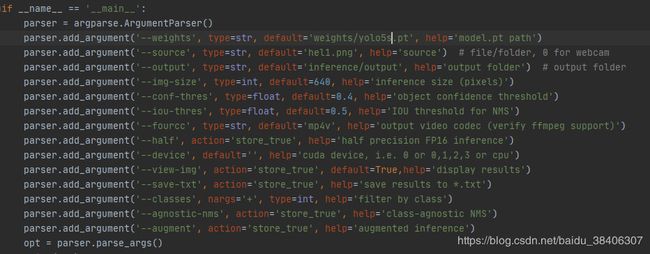
上面代码中:
- weights为需要的权重,默认的预训练权重是yolo5s.pt
- source是我们需要执行推断的文件,可以是图片/文件夹/视频/射像头,当推断图片/文件夹/视频时直接将default改为对应的路径即可,当source为’0’时(注意单引号不可以省略)会调用0号摄像头进行实时inference
- output是输出路径
- view-img代表在执行完inference后是否展示结果
- device可以调整使用显卡或者GPU来执行推断,
上面的选项均可以修改default值来进行设定,也可以在命令行执行命令中进行指定。
上述代码修改完毕后,在命令行中进入项目根目录并执行python detect.py即可执行推断。示例结果如图(图片来自百度图库,侵删):

4.数据集准备
4.1 数据集格式转换
本项目要求为每个图片创建txt文件,文件名与图片名对应,后缀为txt,文件内每一行数据为:
类别索引(与yaml文件中的names列表索引对应,从0开始,往下看,4.3有详细介绍) 目标中心坐标 目标ground truth框的宽 目标ground truth框的高
上面所有的数据都要归一化,即中心坐标,宽、高的值都要除以原图的宽、高。
样例格式:
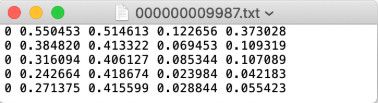
我们自己的数据集一般都是用labelImg等工具对数据进行标定,得到图片的符合VOC格式的xml数据标注。那么就需要对标注进行转换,其实就是单位不同,xml文件是以像素为单位(没有归一化),并且对于目标框的描述也是(左上角坐标,右下角坐标)的格式,不符合本项目要求的数据集标注格式,我们可以手动解析xml完成转换,如果懒的话我也找到了现成的转换代码,如下:
# -*- coding:utf-8 -*-
import xml.etree.ElementTree as ET
import pickle
import os
from os import listdir, getcwd
from os.path import join
sets = ['train', 'test', 'val']
classes = ['helmet','face','motoperson'] # 填写类别的名字,与后面data/voc.names相同
# 这个函数的主要功能是把xml文件中的标注格式转换成txt需求的格式,并做归一化处理
def convert(size, box):
dw = 1. / size[0]
dh = 1. / size[1]
# 计算中心坐标,xml文件中使用(左上角坐标,右下角坐标)标定一个框,需要转换为中心坐标,宽、高的形式
x = (box[0] + box[1]) / 2.0
y = (box[2] + box[3]) / 2.0
# 计算宽高
w = box[1] - box[0]
h = box[3] - box[2]
# 所有数据归一化处理
x = x * dw
w = w * dw
y = y * dh
h = h * dh
return (x, y, w, h)
# 这个函数是读取xml并进行转换
def convert_annotation(image_id):# 输入值为图片的名字,不带后缀
in_file = open('data/Annotations/%s.xml' % (image_id))# 这里改成自己的xml标注数据集的路径
out_file = open('data/labels/%s.txt' % (image_id), 'w')# 这里改成自己的需要存放txt转换结果的路径
print(image_id)
tree = ET.parse(in_file)
root = tree.getroot()
size = root.find('size')
w = int(size.find('width').text)
h = int(size.find('height').text)
for obj in root.iter('object'):
# difficult = obj.find('difficult').text
difficult = '0'
cls = obj.find('name').text
if cls not in classes or int(difficult) == 1:
continue
cls_id = classes.index(cls)
xmlbox = obj.find('bndbox')
b = (float(xmlbox.find('xmin').text), float(xmlbox.find('xmax').text), float(xmlbox.find('ymin').text),
float(xmlbox.find('ymax').text))
bb = convert((w, h), b)
out_file.write(str(cls_id) + " " + " ".join([str(a) for a in bb]) + '\n')
# 接下来遍历自己的xml文件路径,提取文件名(不带后缀)然后循环调用convert_annotation函数,把文件名输入到此函数中即可
4.2 数据集准备
数据集转换完毕后,我们需要在项目根目录下建立coco128文件夹,文件夹内建立相关子文件夹如下图:
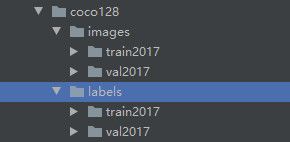
images文件夹下放的是图片文件,labels文件夹下放的是刚才生成的txt标注文件。,train2017代表训练集,val2017代表验证集,这个我们自行划分,但是images和labels文件夹下的文件一定要是一一对应的!下面放张更详细的展开图,以供参考:

4.3 yaml文件更改
进入到data文件夹下,找到coco128.yaml,做如下更改:

上图中train和val是训练集和验证集位置,按照上图进行设置即可。nc代表自定义数据的总类别数,我这里要做头盔识别,一共3类,因此改成3,names是我们的类名列表,注意这里的类名顺序一定要与txt文件中的第一列的索引(从0开始)一一对应!
更改完毕后我们还需要更改模型yaml文件,我们进入到项目的models文件夹:
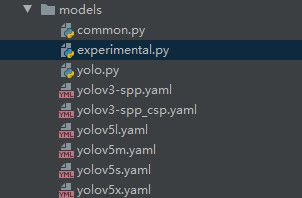
可以看到里面包含了很多yaml文件,yolov3开头的是YOLOv3的模型,yolov5开头的是YOLOv5的模型,其中s,m,l分别代表小模型,中模型和大模型,训练和推断的速度依次降低,精度以此提高,可以根据自己的需求进行选择(在train.py中进行选择,接下来会讲),选择我们需要训练的模型的yaml文件,将该文件中的nc也改成我们训练集中的类别数。以yolov5m.yaml为例:
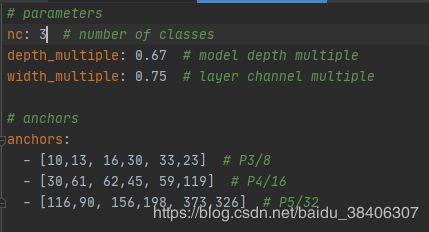
至此,准备工作大功告成!
5.开始训练!
- epochs:代表训练的epochs,更改default值可以改成我们需要的值
- batch-size:默认是16,可以根据显卡显存进行更改
- cfg:需要训练的模型文件,对应4.3中的模型yaml,可以根据需要选择训练的模型。
- data:数据文件夹,按照我们之前的设置,这里不需要更改
- weights:预训练权重,需要做迁移学习的可以使用其他数据集的权重初始化自己的权重
- device:使用显卡/cpu来训练,不填的话会根据设备进行自动选择
更改完成后,在pycharm中run这个文件或者在terminal中执行python train.py即可开始训练:
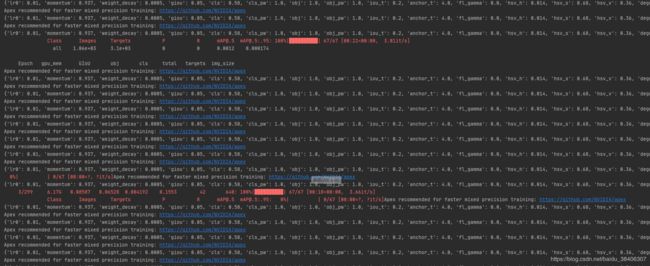
(这个是之前训练的截图。图中提示没装apex模块所以训练详情无法打印,在第一步中有安装Apex的教程,按照教程安装后不会报这个问题)
训练完成后会在weights文件夹下生成best.pt和last.pt分别代表最好的权重和最后一个epoch的权重,我们可以在detect.py中更改对应的权重进行测试:

效果不错。
